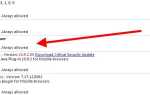Содержание
- 1 1. Сократить ссылки с Bit.ly [больше не доступны]
- 2 2. Разверните укороченные ссылки с помощью LongURL [больше не доступно]
- 3 3. Сканирование ссылок на вирусы с помощью ipty.de/av
- 4 4. Предварительный просмотр ссылок с помощью HoverCards
- 5 5. Поделитесь ссылками с точкой
- 6 6. Организовать связи с Папалы
- 7 7. Связи пакетного процесса с Linkclump
- 8 8. Извлечение и экспорт ссылок с помощью Link Klipper
- 9 9. Исправьте URL результатов поиска с помощью Google Link Fixer
- 10 Ссылка Любовь
Весь ваш опыт просмотра вращается вокруг манипулирования ссылками. Поэтому, когда вы просматриваете так много каждый день, логично использовать набор вспомогательных инструментов для работы со ссылками.
Сегодня мы покажем вам, какие задачи, связанные со ссылками, вы можете облегчить с помощью расширений Chrome. Это обязательно ускорит ваш просмотр
,
1. Сократить ссылки с Bit.ly [больше не доступны]
В течение нескольких лет Bitly был универсальным сервисом для сокращения URL-адресов. У Bitly есть официальное расширение Chrome для сервиса, но мы рекомендуем его не сегодня. Наш выбор — неофициальное расширение Bitly под названием Bit.ly. Обратите внимание на период в имени добавочного номера; это отсутствует в названии официального расширения.
Для использования расширения Bit.ly не требуется много работы. Нажмите на значок на панели инструментов, когда окажетесь на любой веб-странице, чтобы открыть маленькое всплывающее окно. Здесь расширение сокращает для вас URL текущей страницы и копирует его в буфер обмена. Пару секунд — все, что нужно, и тогда вы можете поразить Ctrl + V (или же Cmd + V если вы находитесь в macOS), чтобы вставить ссылку в другом месте.
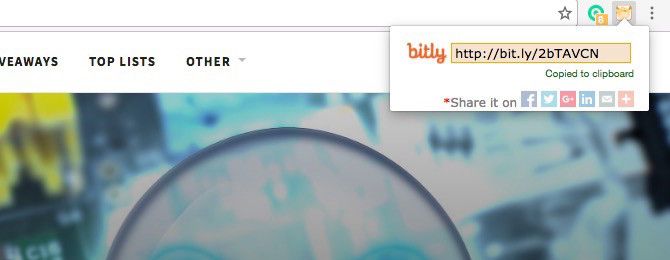
Найдите кнопки «Поделиться» под коротким URL-адресом в поле. Вы можете использовать их, чтобы поделиться ссылкой на Facebook, Twitter, LinkedIn или любой другой сервис AddToAny.
Если вы хотите сохранить сокращенные ссылки в своей учетной записи Google, перейдите по ссылке goo.gl URL Shortener. Конечно, вы также можете настроить свой собственный сокращатель URL
вместо того, чтобы использовать один, предоставленный третьей стороной.
2. Разверните укороченные ссылки с помощью LongURL [больше не доступно]
Важно расширить URL-адреса, прежде чем нажимать на них, потому что вы никогда не знаете, что может скрываться за ними. Это относится ко всем полученным ссылкам или тем, с которыми вы столкнулись в Интернете. Это один из способов избежать вирусов, мошенничества и вредоносных веб-сайтов и сценариев, когда вы просматриваете.
Два основных варианта расширения сокращенных URL-адресов — это LongURL и Unshorten.link.
LongURL не выглядит великолепно, но он делает свою работу. Во всяком случае, для большинства людей — это не сработало для меня. Unshorten.link действительно работал, но он открыл новую вкладку для отображения расширенного URL, который я бы назвал отрицательным. С другой стороны, он удаляет файлы cookie для отслеживания по ссылке.
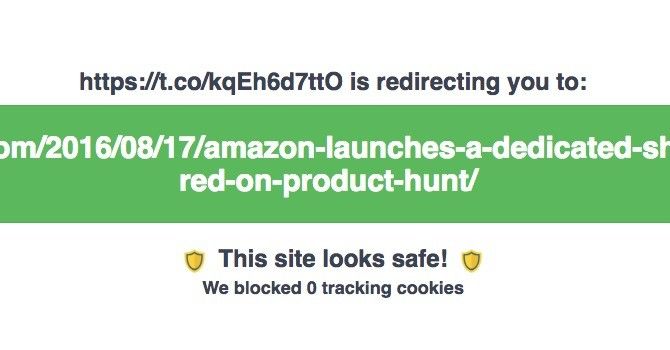
3. Сканирование ссылок на вирусы с помощью ipty.de/av
Сканирование ссылок на вирусы — это шаг, который вы не можете пропустить, особенно если вы открываете ссылку из источника, которого вы не знаете или которому не доверяете
,
ipty.de/av — далеко не хорошее название для расширения Chrome. По крайней мере, само расширение делает достойную работу. Чтобы использовать его, нажмите на значок его панели инструментов, вставьте ссылку, которую вы хотите сканировать перед просмотром, и нажмите на Проверьте кнопка. Расширение сообщит вам, является ли ссылка чистой (то есть, в порядке посещения) или нет. Если вам нужно проверять ссылки (или файлы) только время от времени, вы можете сделать это с веб-сайта ipty.de/av вместо установки расширения.
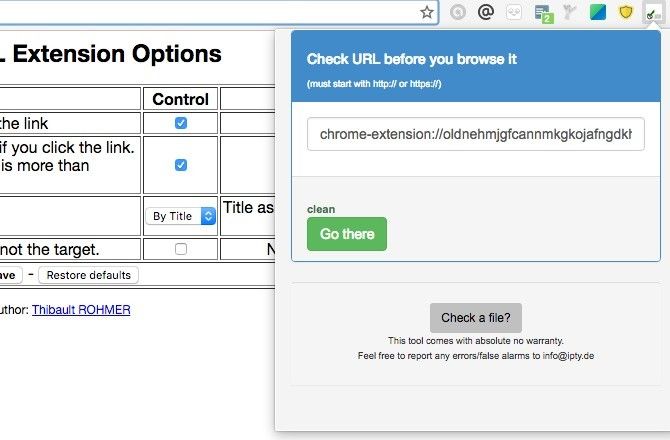
VTchromizer от Virus Total — еще один хороший сканер ссылок. Его разработчик не обновлял его довольно долго, так что это удар по расширению. Возможно, вы также слышали о Dr. Web Anti-Virus Link Checker — в конце концов, он довольно популярен в этой категории. Но доктор Веб не кажется надежным все время.
Являются ли эти расширения браузера надежными? Лучше думать иначе. Постоянно обновляйте основное антивирусное программное обеспечение вашего компьютера и готовность к противодействию при необходимости. Также ознакомьтесь со статьей Марка о бесплатных антивирусных инструментах для вашего браузера.
чтобы получить более подробную информацию о вышеупомянутых расширениях сканера и некоторых других.
4. Предварительный просмотр ссылок с помощью HoverCards
Установите HoverCards сейчас, если ваш браузер работает под слишком большим количеством открытых вкладок. Это отличный способ сократить беспорядок на вкладках, и это одно из тех расширений, которые вы, вероятно, не знаете, что вам нужно
,
HoverCards предоставляет вам всплывающие предварительные просмотры содержимого ссылок для таких сайтов, как Twitter, Instagram и YouTube. Это очень удобно, чтобы решить, стоит ли открывать ссылки в отдельных вкладках!
Расширение также показывает, где еще в сети ссылка оказывает влияние. Допустим, Redditors обсуждали изображение в Instagram, которое вы просматриваете. Затем вы найдете упоминание о соответствующих обновлениях Reddit на отдельной вкладке в предварительном просмотре.
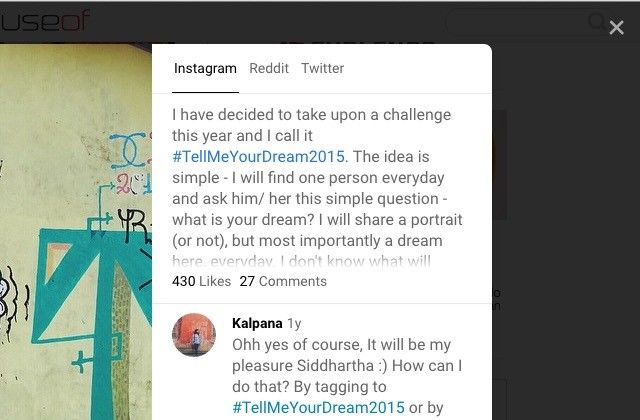
Не хотите видеть карты с определенными типами контента, например, профили пользователей YouTube или треки SoundCloud? Отключите их от расширений Опции Диалог. Вы можете вызвать диалог через контекстное меню (щелчок правой кнопкой мыши) на значке панели инструментов расширения.
5. Поделитесь ссылками с точкой
Shareaholic — это первое имя, которое приходит на ум, когда вы говорите о расширении общего доступа «все в одном». Это позволяет вам обмениваться ссылками с кем угодно, на любой платформе или сайте социальной сети. Плохая новость заключается в том, что в течение некоторого времени это не сработало. Вы можете попробовать, но мы не можем гарантировать положительные результаты, как мы можем сделать с Point.
После установки Point вы быстро ознакомитесь с расширением через его значок на панели инструментов. Чтобы начать использовать расширение, вам необходимо зарегистрироваться в своей учетной записи Gmail или Facebook. Любые ссылки, которыми вы делитесь или получаете, появляются в вашей папке входящих сообщений.
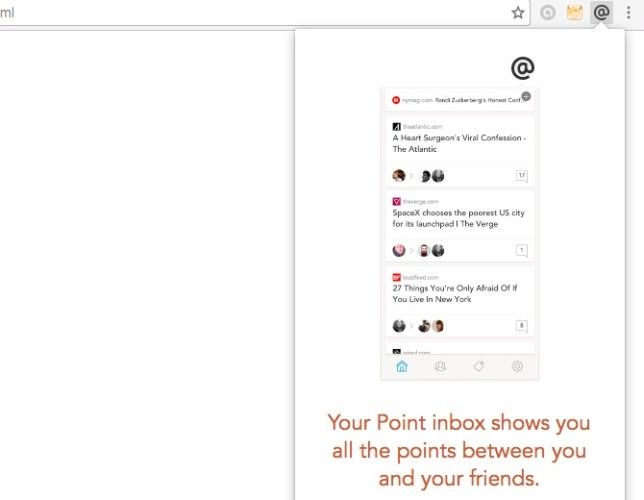
Если вам в конечном итоге нравится это расширение и вы являетесь пользователем iPhone, зайдите на официальный сайт Point, чтобы получить Point для вашего iPhone.
6. Организовать связи с Папалы
Нет ничего более скучного или более приятного, чем сохранение и организация закладок. Хотя это не такая уж тяжелая работа, если вы используете расширение вроде Papaly.
Создатели Papaly, похоже, подумали обо всем — от быстрого набора до частных досок, обмена и синхронизации. Если честно, когда вы впервые запускаете Papaly, это звучит как «слишком много». Это доска для зрения, и двигатель открытий, и персональная стартовая страница, и…
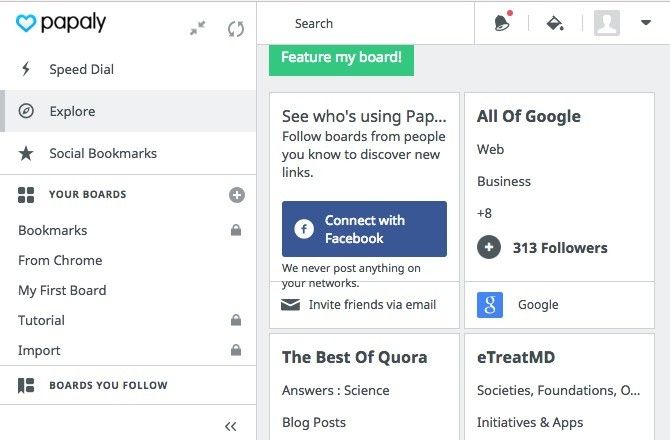
Я предпочитаю минимальные приложения и расширения. Если приложение или расширение изобилуют функциями, я могу предположить, что оно пытается угодить всем, и что-то обязательно пойдет не так. Но, похоже, что для Папалы все пошло хорошо, если поток пятизвездочных рейтингов, которые он получает везде в Интернете, что-нибудь может пройти.
Папалы не единственное отличное расширение в этой категории. Кроме того, вы можете захотеть изучить другие варианты закладок. Вот почему мы предлагаем несколько альтернатив Папалию. Попробуйте Raindrop.io дальше. Он не только переносит ваши закладки в облако
, но сохраняет их красивыми и удобными для поиска.
Следующим в нашем списке рекомендаций является Refind. Он также работает как служба обнаружения контента.
Если вы ищете что-то более простое, чем Papaly, Raindrop.io и Refind, посмотрите «Посмотреть позже». Я бы выбрал этот вариант, если бы у меня было больше нескольких закладок, которыми я не могу управлять.
Чтобы добавить в закладки текущий URL, нажмите зеленую кнопку со знаком «плюс» («+») на всплывающей панели, скрытой за значком панели инструментов View Later.
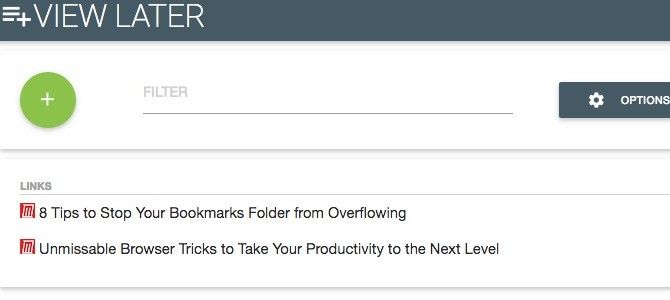
Закладка ссылки помещает ее в стек на панели и закрывает соответствующую вкладку. Не хотите, чтобы закладка исчезла? Перейти к Опции страницы из панели стека закладок View Later и снимите флажок закрыть вкладку автоматически вариант.
7. Связи пакетного процесса с Linkclump
Linkclump настолько хорош, что попал в наш список самых популярных расширений Chrome 2015 года.
, Это экономит ваше время и усилия, позволяя открывать, копировать и сохранять несколько ссылок одновременно. После установки расширения во всплывающем окне вы найдете инструкции по открытию нескольких ссылок и тестовую область, чтобы попытаться это сделать. Ищите Опции Нажмите кнопку в этом окне, чтобы настроить пользовательские действия пакета и прочитать раздел часто задаваемых вопросов.
8. Извлечение и экспорт ссылок с помощью Link Klipper
Если вы хотите получить кучу ссылок с веб-страницы и сохранить их в упорядоченном формате, Link Klipper — правильное расширение для работы. Он добавляет параметр контекстного меню, который можно использовать для извлечения всех ссылок с веб-страницы и сохранения их в CSV-файле (опция по умолчанию) или в текстовом файле. Все это занимает пару кликов.
Вот снимок CSV-файла, с которым я столкнулся, когда перехватил ссылки с нашей домашней страницы:
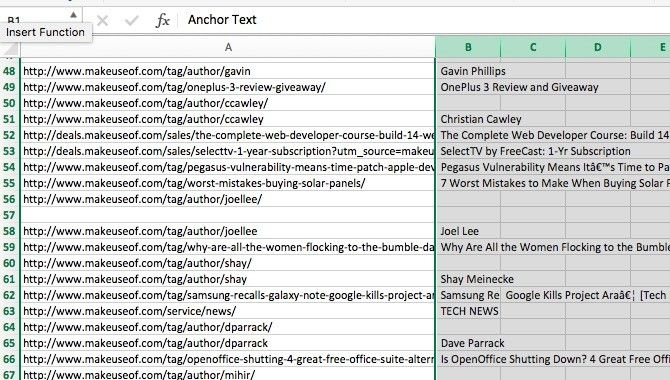
Если вы хотите извлечь адреса ссылок на всех вкладках, которые открыты в данный момент, выберите «Копировать все URL». Это сохраняет эти адреса в буфер обмена. Затем вы можете вставить их в текстовый файл или в другом месте. Если вы используете Вставить опция скрыта за значком панели инструментов расширения, все скопированные ссылки открываются сразу на отдельных вкладках.
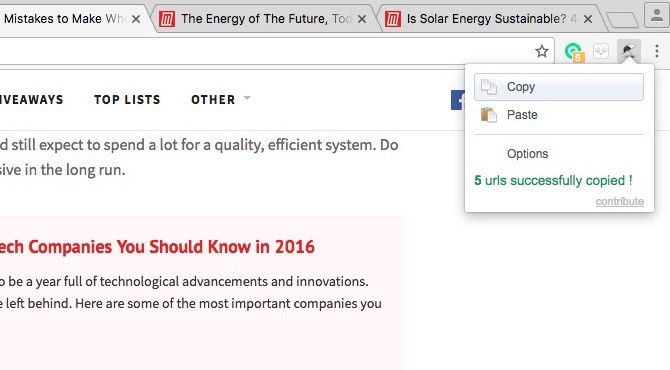
9. Исправьте URL результатов поиска с помощью Google Link Fixer
Google Link Fixer дает вам реальный URL при копировании адреса ссылки, а не непонятный, который Google отображает для отслеживания ваших кликов. Хорошо, это одно из тех расширений, которые вы найдете в нижней части кучи в Chrome Web Store, потому что у него пока не так много пользователей. Мы должны были включить это, потому что, кажется, нет никаких хороших расширений, которые делают то, что делает это.
Установите Google Link Fixer, наведите указатель мыши на любую ссылку в результатах поиска Google и посмотрите на строку состояния. Вот ваш чистый URL.
Ссылка Любовь
Когда вы проводите так много времени в своем браузере, это практично, чтобы ваш браузер был удобным и приятным местом. Начните эту миссию, сделав управление ссылками без усилий!
Какие расширения Chrome вы бы порекомендовали для решения задач, связанных со ссылками? Поделитесь своими любимыми с нами в комментариях.

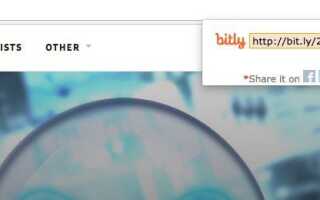
![Добавьте RSS-каналы в стиле Firefox с помощью Foxish [Google Chrome]](https://helpexe.ru/wp-content/cache/thumb/2d/7a39a3c887d742d_150x95.png)